在网络越来越发达的今天,WiFi网络已经不可或缺。那么,如果Win7连不上WiFi怎么办?发生这种情况,有许多原因,小编本次就来一一演示恢复无线网络连接图文教程。
具体方法:
第一步、我们点击右下角的无线网络,打开网络和共享中心。
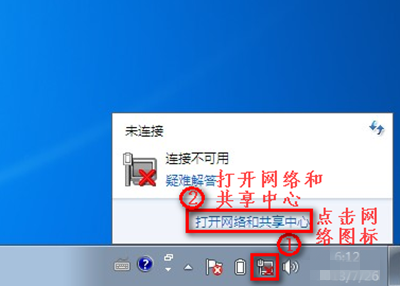
第二步、点击“更改适配器设置”。
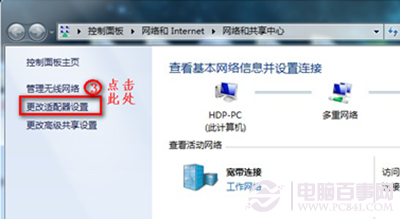
第三步、在“网络连接”窗口,如果网络连接里面有无线网络连接是灰色情况,我们就右键点击“启用”。
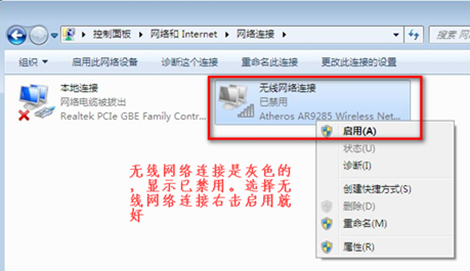
当网络连接里面没有无线网络连接,我们按以下步骤操作。
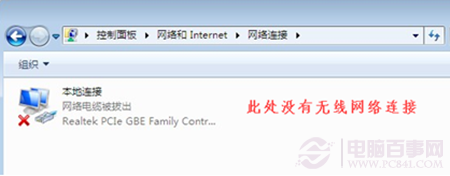
第一步、桌面上,右键“计算机”选择“管理”。
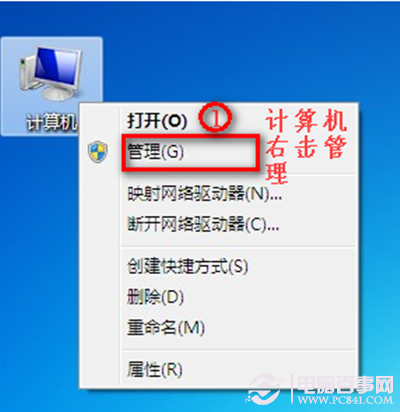
第二步、点击“设备管理器”,具体操作如图。

第三步、我们查看“网络适配器”的作用。
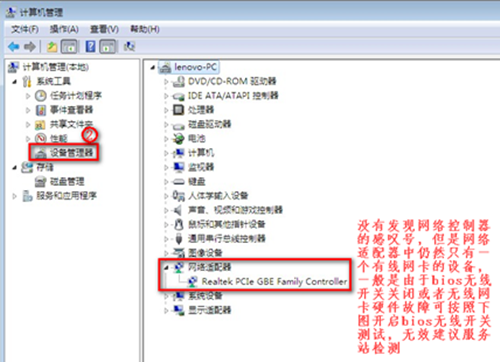
第四步、重启电脑后,连续按F2键进BIOS,Configuration页面Wireless LAN Support保证是Enabled状态,如果是Disabled状态如图进行更改。
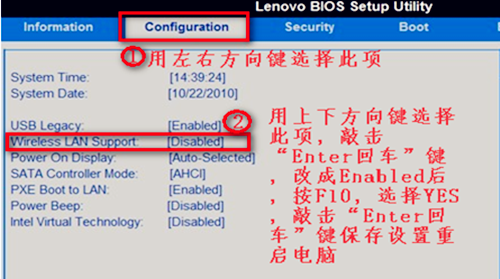
后记:
本文虽然针对于Win7连不上WiFi怎么办,但是其内容恢复无线网络连接图文教程同样适用于Win8系统。如果你的电脑遇见这样的麻烦,不妨尝试一下我们的方法。



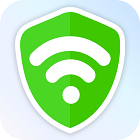
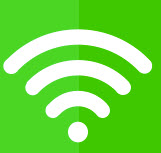







 相关攻略
相关攻略
 近期热点
近期热点
 最新攻略
最新攻略